有線タイプのイヤホンマイク/スピーカーマイクで、発話ボタンを長押しした場合に発話までに時間がかかったり、Google音声アシスタントが起動する場合は、以下の記事を参考に対応してください。
これらのイヤホンマイクは、発話ボタンを長押しして発話する「押しながら通話(PTT)」に対応しておりません。
発話するときには、発話ボタンを短く1回だけ押すようにしてください。
※ 有線イヤホンマイクで押しながら通話をしたい場合は、こちらで紹介している製品から「押しながら通話(PTT)」に対応したものをお選びください。
Google音声アシスタントが起動する場合は、「3.Googleアシスタントを無効化する手順」を参考に、以下の項目を無効化してください。
この記事では、Android OSバージョン14での無効化の手順を説明しています。画面上の表示や手順は、ご利用の機種やAndroidのバージョンによって異なることがありますので、ご利用の端末の操作マニュアルなどをご確認ください。
❶ ホーム画面から設定を開き、設定画面を表示します。
❷ 「Google」>「すべてのサービス」>「検索、アシスタントと音声」>「Googleアシスタント」の順にタップしてアシスタントの設定画面を表示します。
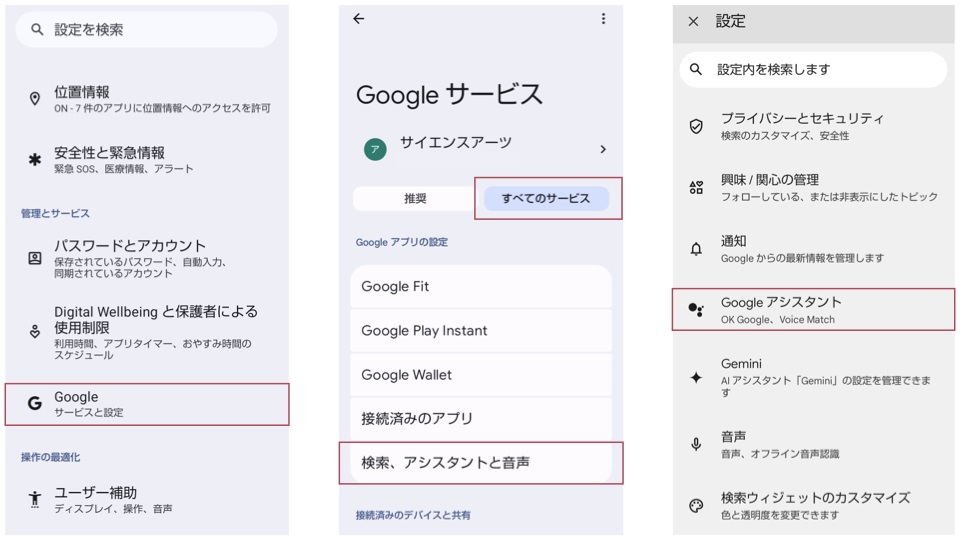
❸ アシスタントの設定画面で「全般」をタップして「Googleアシスタント」を無効化します。
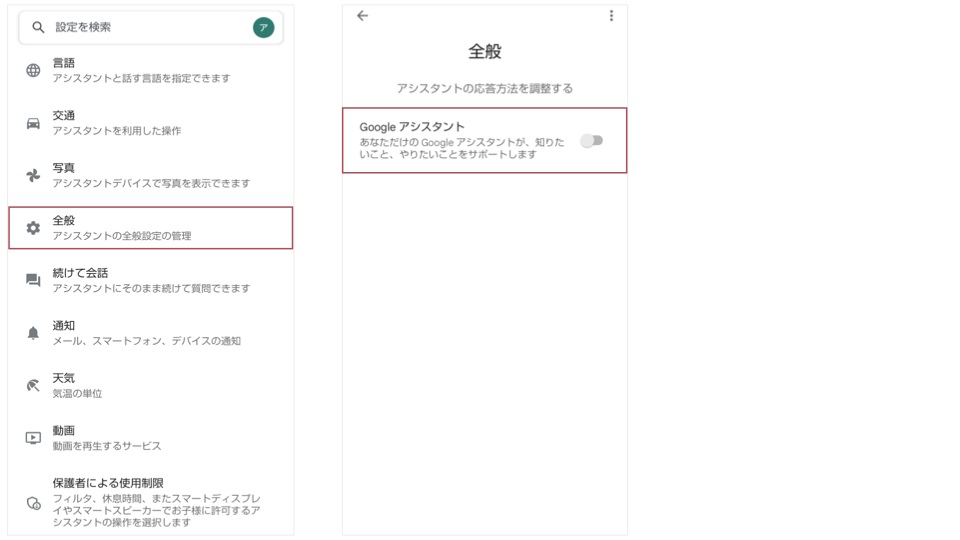
❹ 有線イヤホンマイクを接続します。
❺ 手順 ❷ で開いたアシスタントの設定画面で、「デバイス」>「有線ヘッドホン」の順にタップして「Googleがお手伝い」を無効化します。
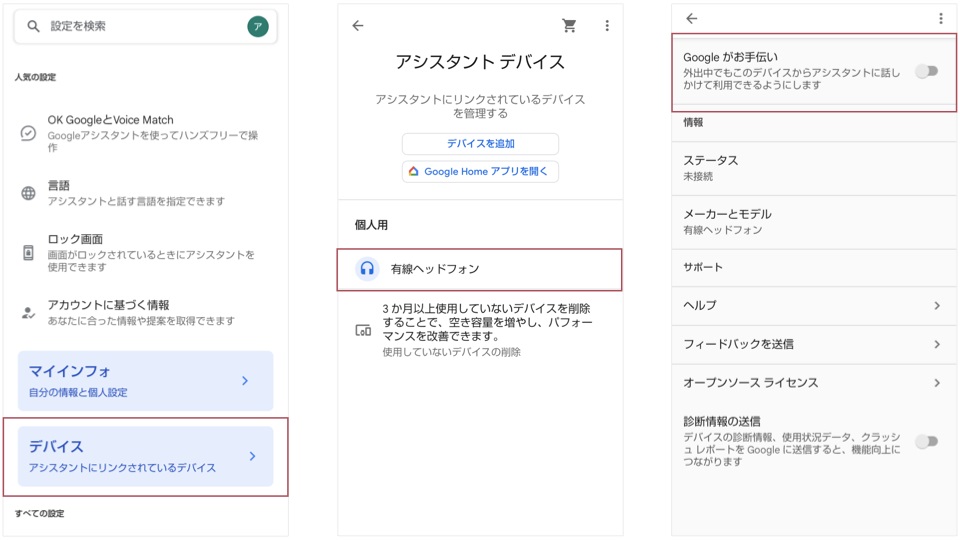
Googleアカウントにログインしていない場合は、Googleの設定画面が開けません。その場合は、以下の手順で「デフォルトのデジタルアシスタントアプリ」を「なし」に設定してください。
❶ ホーム画面から設定を開き、設定画面を表示します。
❷ 「アプリ」>「デフォルトのアプリ」>「デフォルトのデジタルアシスタントアプリ」の順にタップして「なし」を選択します。
❸ 設定後、スマートフォンの再起動をします。
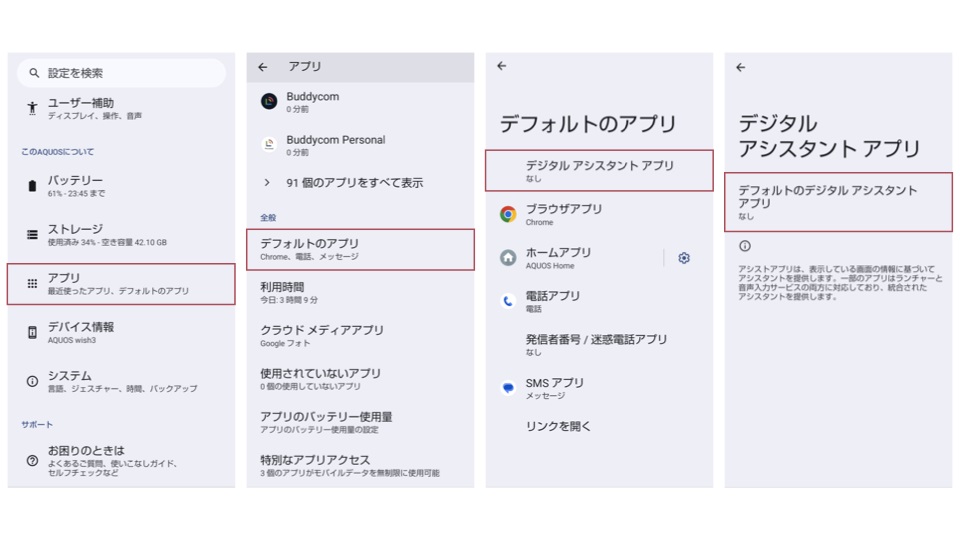
一部の機種では、デジタルアシスタントアプリを「なし」にしても、音声アシスタントによる影響が解消しないことがあります。解消しない場合は、Googleアカウントにログインして「Googleアシスタント」と「Googleがお手伝い」の無効化をお試しください。